В този урок ще се заемем с една много полезна функция в Google Sheets: функцията IMPORTHTML. Тази функция ви позволява да внасяте данни от HTML страница директно във вашия Spreadsheet. Ще разгледаме как точно можете да използвате тази функция, за да извлечете списък на най-големите компании по оборот в света от страница на Уикипедия, без да ги копирате или пренабирате ръчно.
Най-важните изводи
- Функцията IMPORTHTML позволява импортирането на данни от таблици и списъци на HTML страница.
- За да използвате тази функция, ви е нужен URL адресът на страницата, от която искате да извлечете данните.
- Можете да дефинирате типа данни (таблица или списък) и индекса на таблицата, която искате да импортирате.
Стъпка по стъпка ръководство
Започнете с отварянето на вашия Google Sheets. Искате да създадете нова таблица или да отворите вече съществуваща. Уверете се, че имате достатъчно място, за да внесете данните, които ще внесете.
Отворете уебстраницата на Уикипедия, на която е посочен списък на най-големите компании по оборот. Копирайте URL адреса на тази страница. Този URL адрес ще бъде необходим по-късно, за да използвате функцията IMPORTHTML.
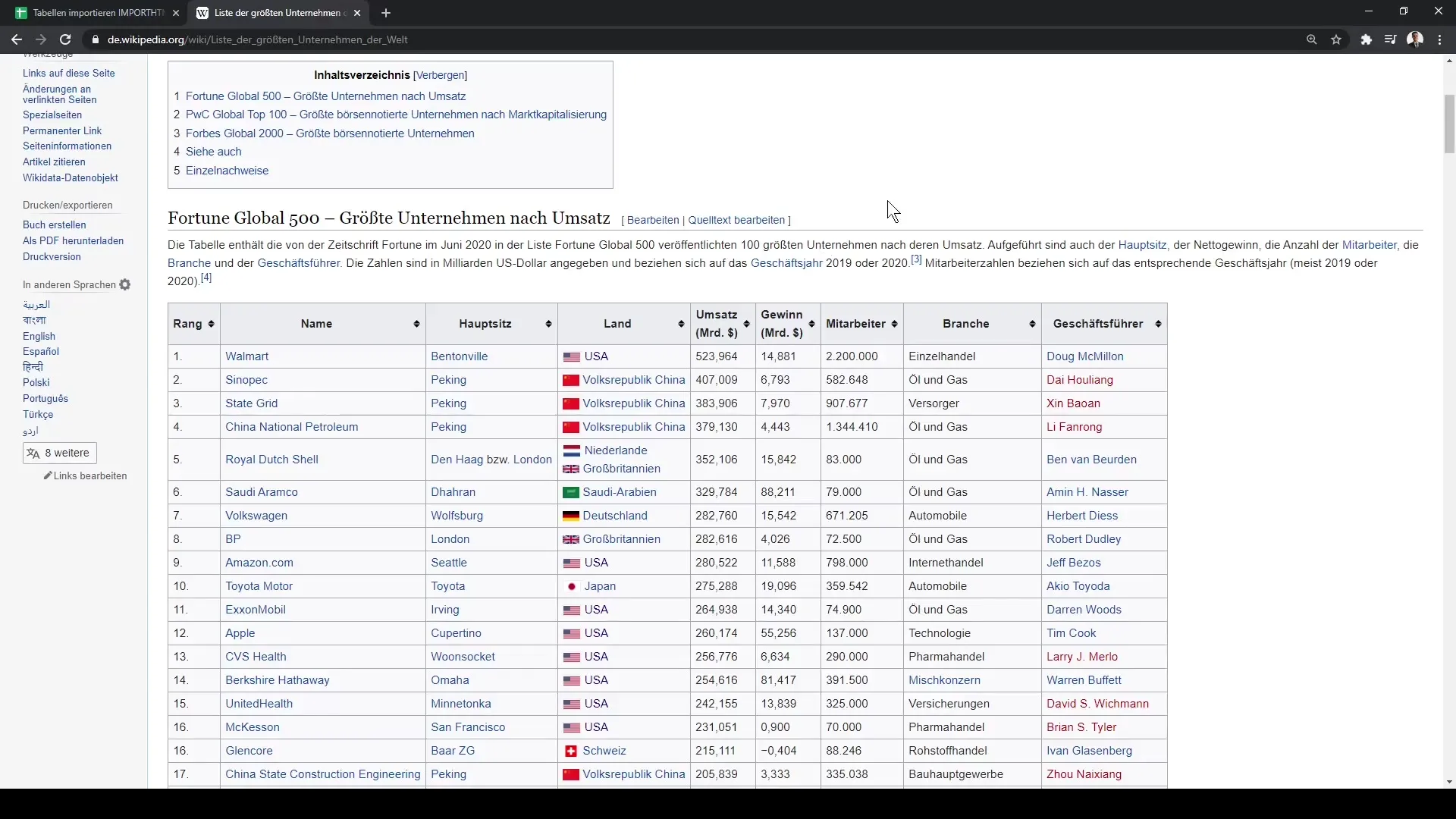
Поставете функцията IMPORTHTML в клетка във вашия Google Sheets. Основният синтаксис на тази функция е: =IMPORTHTML("URL", "Тип_заявка", Индекс_на_таблицата). В този случай заменете "URL" със споменатия от вас URL адрес.
Напишете функцията така, че URL адресът да бъде между кавичките. Това може да изглежда например така: =IMPORTHTML("вашият_URL", "table", 1). Уверете се, че кавичките са поставени правилно.
В този пример целта е да се внесе таблицата директно. Типът на заявката е "table", тъй като искаме да извадим таблица от страницата. Индексът е 1, което означава, че ще бъде внесена първата намерена таблица.
След като напишете функцията правилно, натиснете Enter. Google Sheets ще извлече данните от посочения URL адрес и ще покаже таблицата във вашия Spreadsheet.
Ако искате да внесете други таблици от същата страница, просто променете индекса във вашата IMPORTHTML функция. Например, можете да внесете втората таблица, като добавите цифрата 2: =IMPORTHTML("вашият_URL", "table", 2).
След като направите промените, Google Sheets ще извлече новата таблица и ще актуализира данните съответно. Това е особено полезно, когато се нуждаете от различни записи от един и същ източник.
Функцията IMPORTHTML е мощен начин да внасяте данни бързо и ефективно в Google Sheets без усилието на ръчно копиране и поставяне. Сега можете да започнете да използвате тази функция във вашите проекти и да извличате стойности по лесен начин.
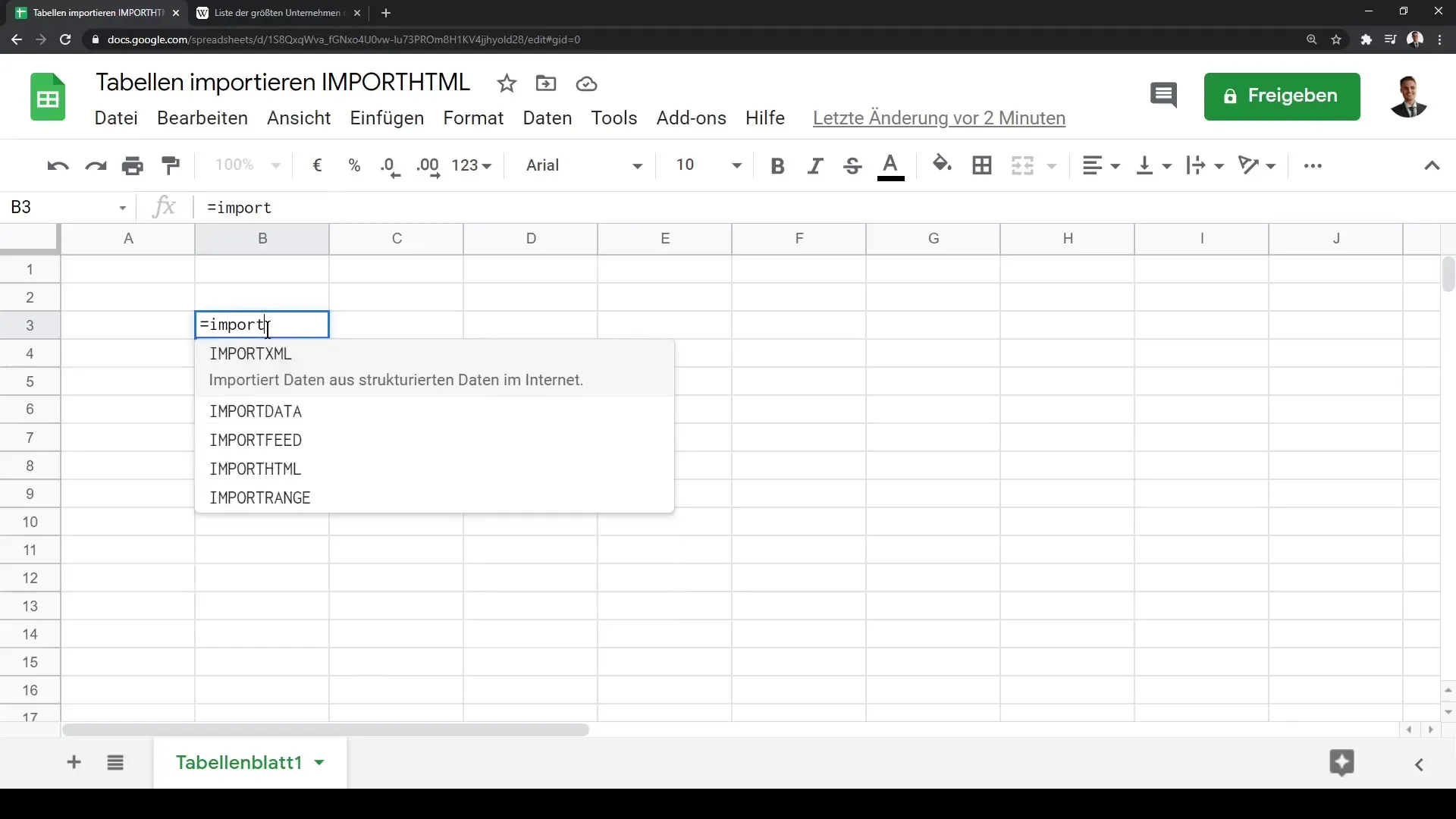
Цялата функция може да изглежда така:
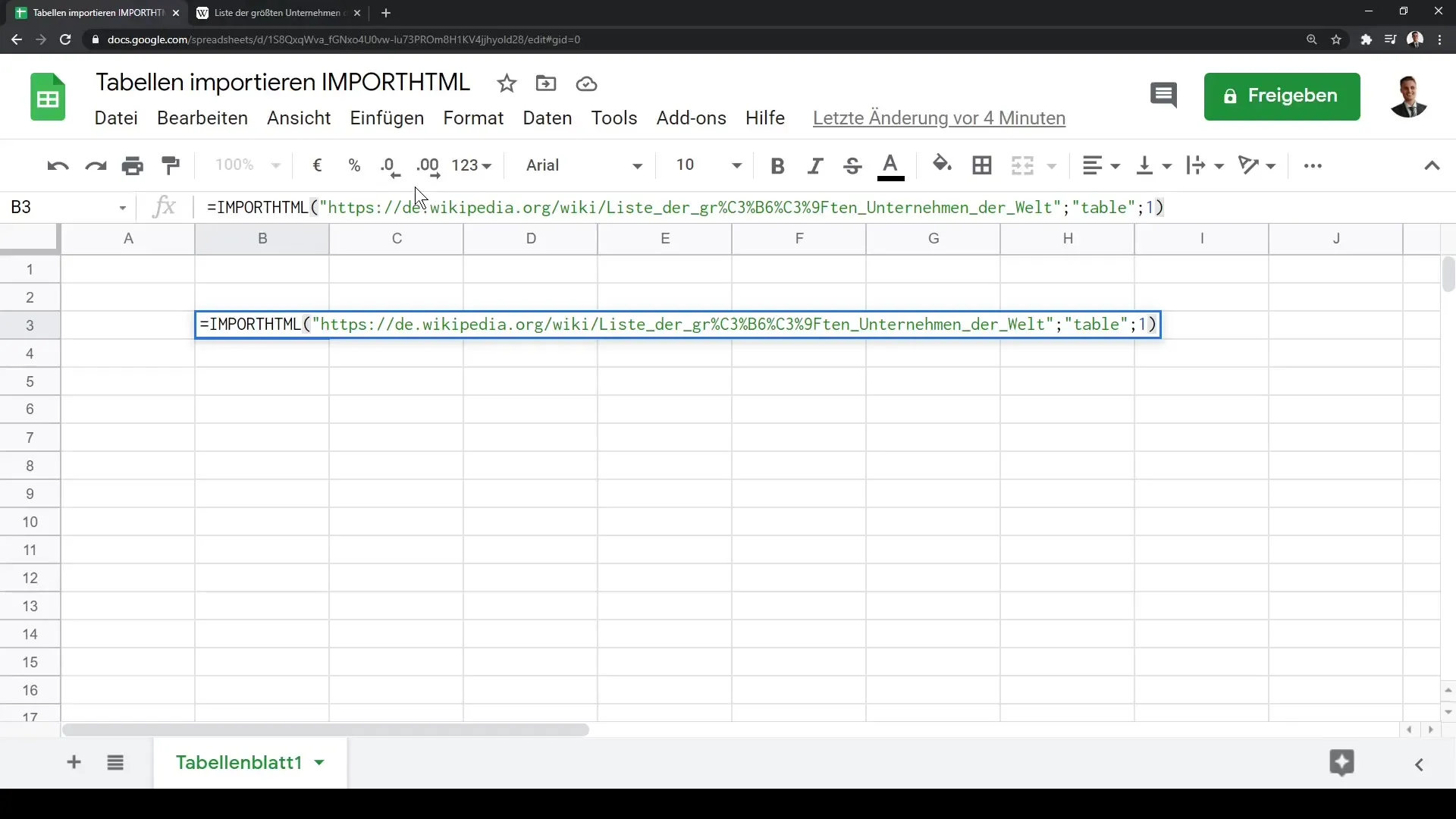
След което ще видите този резултат:
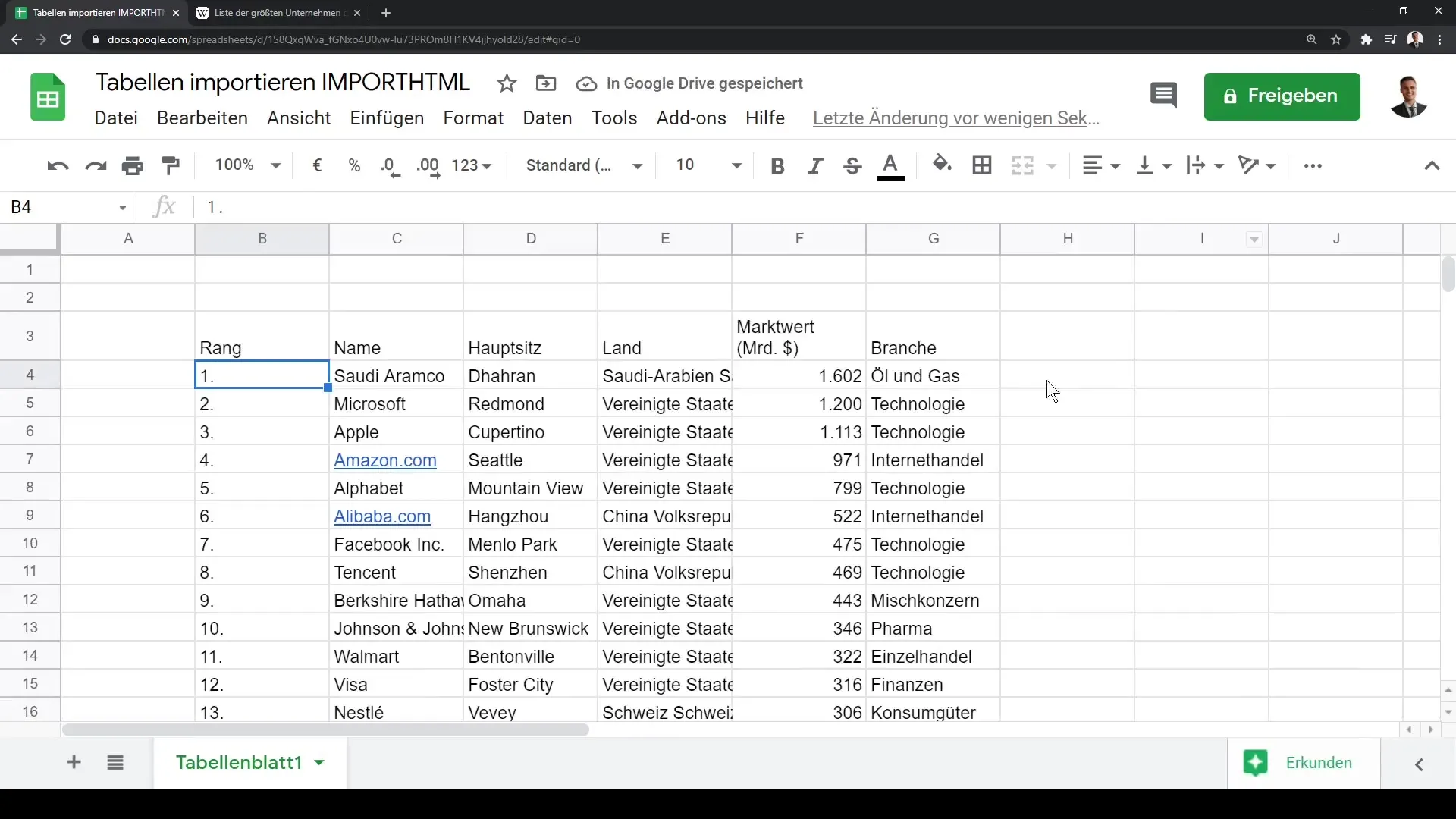
Резюме
В този урок научихте как да използвате функцията IMPORTHTML в Google Sheets, за да извлечете данни от HTML таблица. Процедурирахте заместването на URL адрес на уебсайт, указването на правилния тип заявка и избор на индекс на таблицата. С тази функция можете да пестите време и да комбинирате нужната информация ефективно във вашата таблица.
Често задавани въпроси
Какво е функцията IMPORTHTML в Google Sheets?Функцията IMPORTHTML позволява внасянето на таблици и списъци от HTML страници в Google Sheets.
Как да въведа функцията IMPORTHTML?Използвате синтаксиса =IMPORTHTML("URL", "table", index), за да внесете таблица или списък.
Мога ли да внеса няколко таблици от същата страница?Да, можете да промените индекса в функцията, за да внесете различни таблици от една и съща страница.


